Actividad 3: Complete la configuración de la simulación y resuelva el estudio
En esta actividad, debe completar la configuración del análisis aplicando una carga. Puede definir el contacto de separación donde las piezas o el ensamblaje de la varilla de conexión se toquen entre sí para permitir que los cuerpos se deslicen entre sí. A continuación, ejecute el análisis.
Para completar la configuración del estudio y ejecutar el análisis, debe realizar las siguientes operaciones:
- Aplicar una carga de fuerza de 2000 libras (0,9 kg) dividida uniformemente entre las caras finales del pasador grande.
- Utilizar Contactos automáticos para buscar los conjuntos de contactos y, a continuación, cambiar manualmente del tipo de contacto por defecto, Fijado, a Separación.
- Ejecutar el análisis
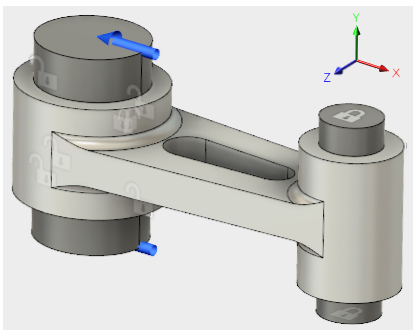
Ensamblaje de la varilla de conexión, totalmente restringido, con carga aplicada.
Requisitos previos
- Actividad 2 completada.
Pasos
Aplicar una fuerza total de 2000 libras (0,9 kg) en la dirección -X a las caras finales del pasador grande (1000 libras [0,45 kg] en cada cara final).
- Haga clic en
 (espacio de trabajo Simulación > ficha Configuración > panel Cargas > Cargas estructurales) para abrir el cuadro de diálogo Cargas estructurales.
(espacio de trabajo Simulación > ficha Configuración > panel Cargas > Cargas estructurales) para abrir el cuadro de diálogo Cargas estructurales. - En el cuadro de diálogo Cargas estructurales, asegúrese de que Tipo esté definido como
 Fuerza.
Fuerza. - Haga clic en la cara superior del pasador grande para seleccionarlo como Objetivo y, a continuación, gire el modelo para que pueda ver la parte inferior del pasador y seleccionar también la cara inferior.
- En el cuadro de diálogo Cargas estructurales, configure el tipo de dirección como
 Vectores (x, y, z).
Vectores (x, y, z). - Escriba -2000 en el campo de entrada Fx.
Nota: Dado que la opción Fuerza por entidad no está seleccionada, la fuerza de -2000 libras (-0,9 kg) se divide entre las caras seleccionadas. Las áreas de las dos caras son iguales, por lo que cada una recibe la mitad de la carga total (1000 libras [0,45 kg]).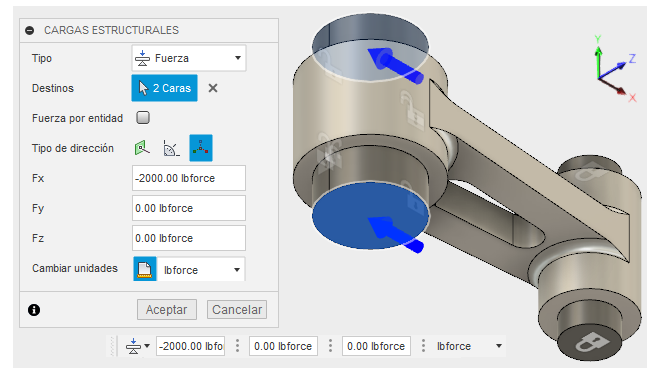
- Haga clic en Aceptar para aplicar la carga y cerrar el cuadro de diálogo.
- Haga clic en la vista
 Inicio de ViewCube para devolver el modelo a su orientación original.
Inicio de ViewCube para devolver el modelo a su orientación original.
- Haga clic en
Detectar automáticamente los conjuntos de contacto.
- Haga clic en
 (espacio de trabajo Simulación > ficha Configuración > panel Contactos > Contactos automáticos) para abrir el cuadro de diálogo Contactos automáticos.
(espacio de trabajo Simulación > ficha Configuración > panel Contactos > Contactos automáticos) para abrir el cuadro de diálogo Contactos automáticos. - En el cuadro de diálogo Contactos automáticos, confirme que la tolerancia de detección de contactos para sólidos sea 0,004 pulgadas. Mantenga este valor.
- Haga clic en Generar para detectar los conjuntos de contactos y cerrar el cuadro de diálogo.
- Haga clic en
Cambiar el tipo de contacto de Fijado a Separación.
- Haga clic en
 (espacio de trabajo de simulación > ficha Configuración > panel Contactos > Administrar contactos) para abrir el cuadro de diálogo Administrador de contactos.
(espacio de trabajo de simulación > ficha Configuración > panel Contactos > Administrar contactos) para abrir el cuadro de diálogo Administrador de contactos. - Haga clic en la primera fila de la tabla para seleccionarla.
- Mantenga pulsada la tecla Mayús y haga clic en la última fila de la tabla.
Aparecen seleccionadas todas las filas de la tabla. - Haga clic en la lista desplegable de cualquier fila de la columna Tipo de contacto y seleccione Separación.
Este tipo de contacto se aplica a todos los conjuntos de contactos que aparecen en la tabla. Mantenga el valor por defecto de Tipo de penetración: Simétrica. - Haga clic en Aceptar para aceptar los cambios y cerrar el cuadro de diálogo.
- Haga clic en
Haga clic en Guardar
 en la barra de la aplicación para guardar la configuración del estudio de simulación.
en la barra de la aplicación para guardar la configuración del estudio de simulación.Si trabaja en un centro con edición colaborativa, aparecerá una marca de verificación junto al nombre de archivo en la ficha del documento activo para confirmar que se ha guardado la configuración. Busque el icono de
 junto al nombre del centro para confirmar que la opción de edición colaborativa esté disponible.
junto al nombre del centro para confirmar que la opción de edición colaborativa esté disponible. Si no trabaja en un centro de edición colaborativa, aparece el cuadro de diálogo Guardar. En el campo Descripción de versión escriba "Configuración del estudio 1 completada". A continuación, haga clic en Aceptar para aceptar el cambio y cerrar el cuadro de diálogo.
Compruebe la configuración de la simulación para confirmar que está lista para resolverse.
El icono Comprobación previa del panel RESOLVER de la barra de herramientas de SIMULACIÓN muestra un signo de exclamación naranja
 , que indica que hay una advertencia.
, que indica que hay una advertencia.- Haga clic en
 para obtener más información.
para obtener más información.
La advertencia indica que el modelo contiene uno o más grupos parcialmente restringidos. Es probable que aparezca esta advertencia porque el pasador grande no tiene ninguna restricción X aplicada y la varilla de conexión no tiene ninguna restricción X o Y aplicada. No nos debería preocupar por los siguientes motivos:- El contacto con la varilla de conexión controla el desplazamiento X del pasador grande.
- El contacto con los pasadores pequeño y grande controla el desplazamiento Y de la varilla de conexión.
- El contacto con el pasador pequeño controla el desplazamiento X de la varilla de conexión.
- Pulse Cerrar para ignorar la advertencia.
- Haga clic en
Resuelva el estudio.
- Haga clic en
 (espacio de trabajo Simulación > ficha Configuración > panel Resolver > Resolver) para abrir el cuadro de diálogo Resolver.
(espacio de trabajo Simulación > ficha Configuración > panel Resolver > Resolver) para abrir el cuadro de diálogo Resolver. - Haga clic en Resolver.
Nota: Este modelo puede tardar varios minutos en resolverse. La solución debe realizarse de forma repetitiva varias veces. El solucionador debe determinar en qué puntos a lo largo de las caras de contacto se toca el modelo y en qué puntos se separa. - Cuando el análisis se haya completado, haga clic en Cerrar para cerrar el cuadro de diálogo Estado de la tarea.
La ficha Resultados se abre automáticamente para que pueda ver los resultados.
- Haga clic en
Resumen de la actividad 3
En esta actividad:
- Se ha aplicado una carga de fuerza al pasador grande.
- Se han definido y editado los conjuntos de contactos.
- Se ha comprobado y ejecutado el análisis.